Outlook OAuth 2
Konfiguracja połączenia z kontem Microsoft przy użyciu protokołu OAuth 2.0
Przechodzimy do Ustawień poczty gdzie zaznaczamy:
○ Użyj serwera poczty
i wybieramy Outlook ⬍ z dostępnych dostawców.
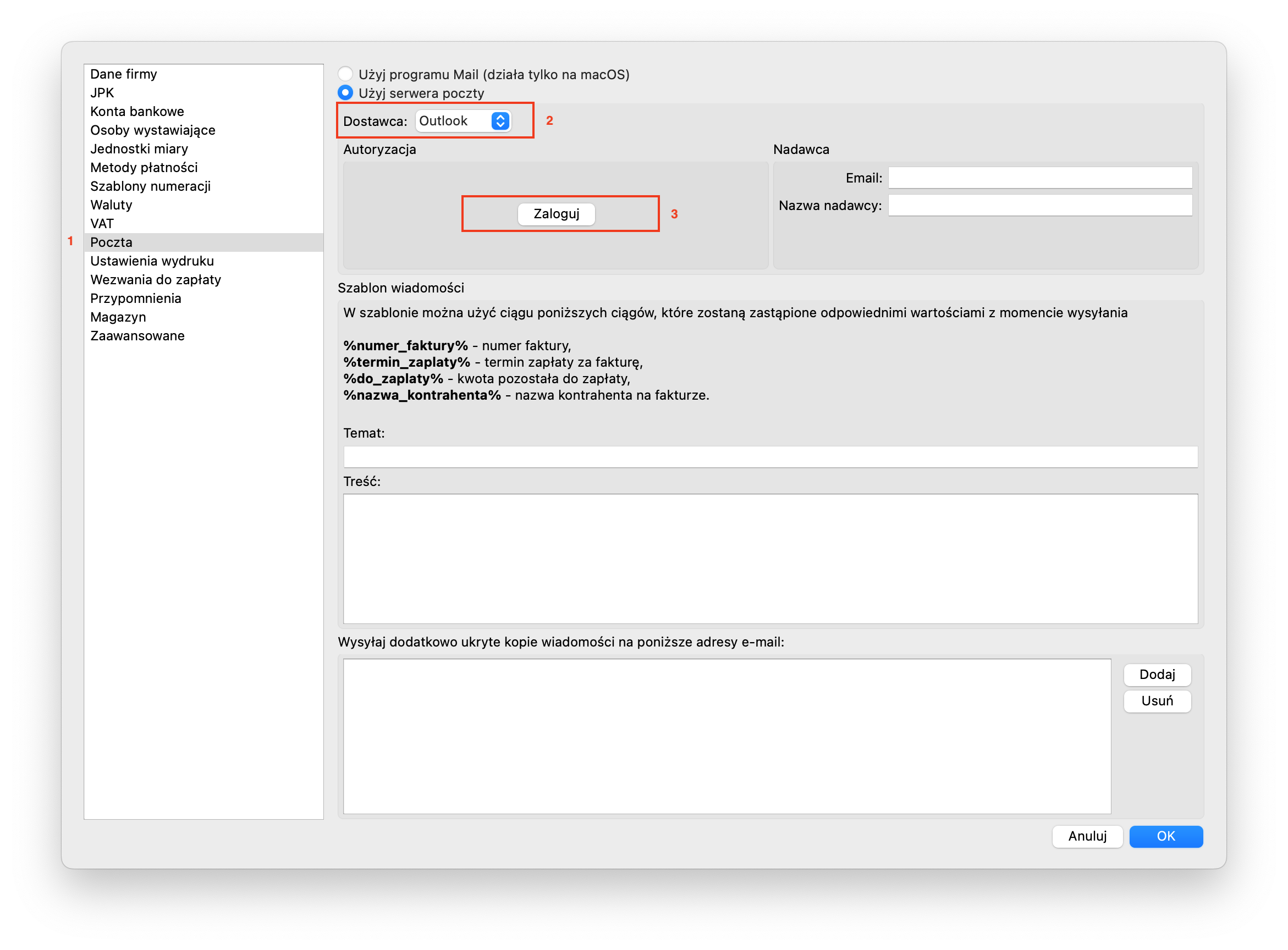
Po kliknięciu przycisku Zaloguj w części Autoryzacja uruchomi się przeglądarka, gdzie logujemy się na konto Microsoft.
Wpisujemy adres email
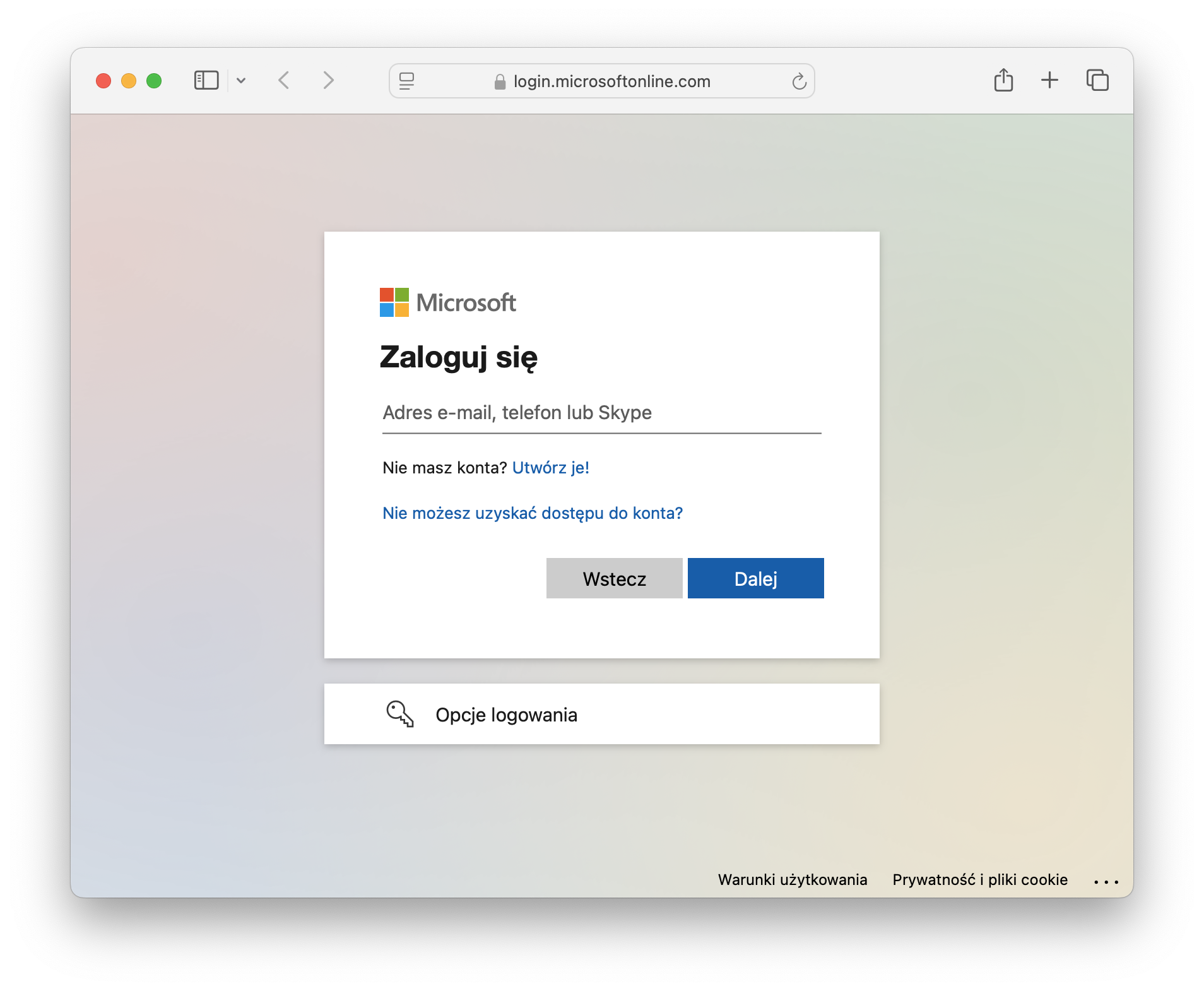
oraz hasło.
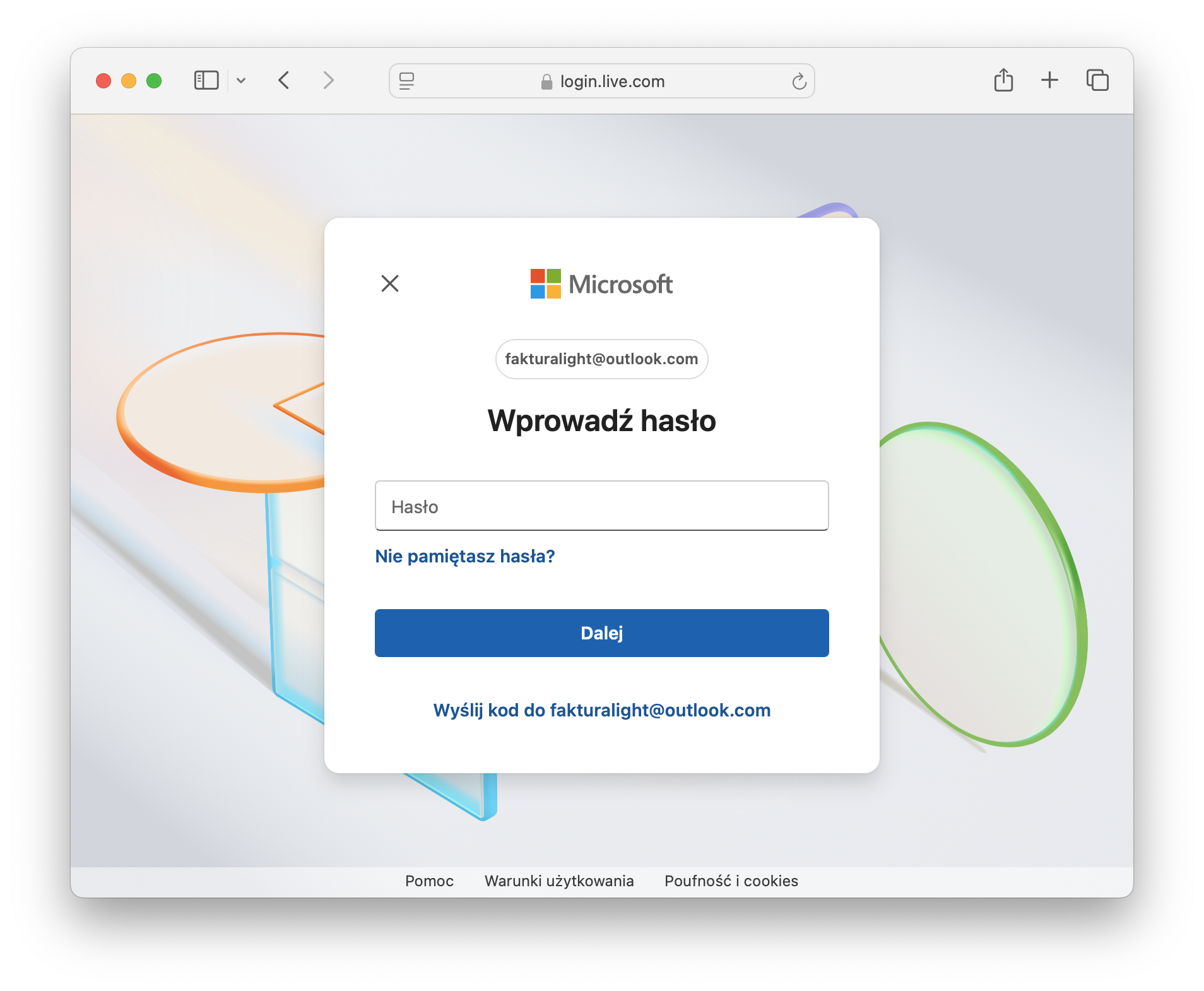
Potwierdzamy uprawnienia dla programu FakturaLight do wysyłania maili przyciskiem Akceptuj
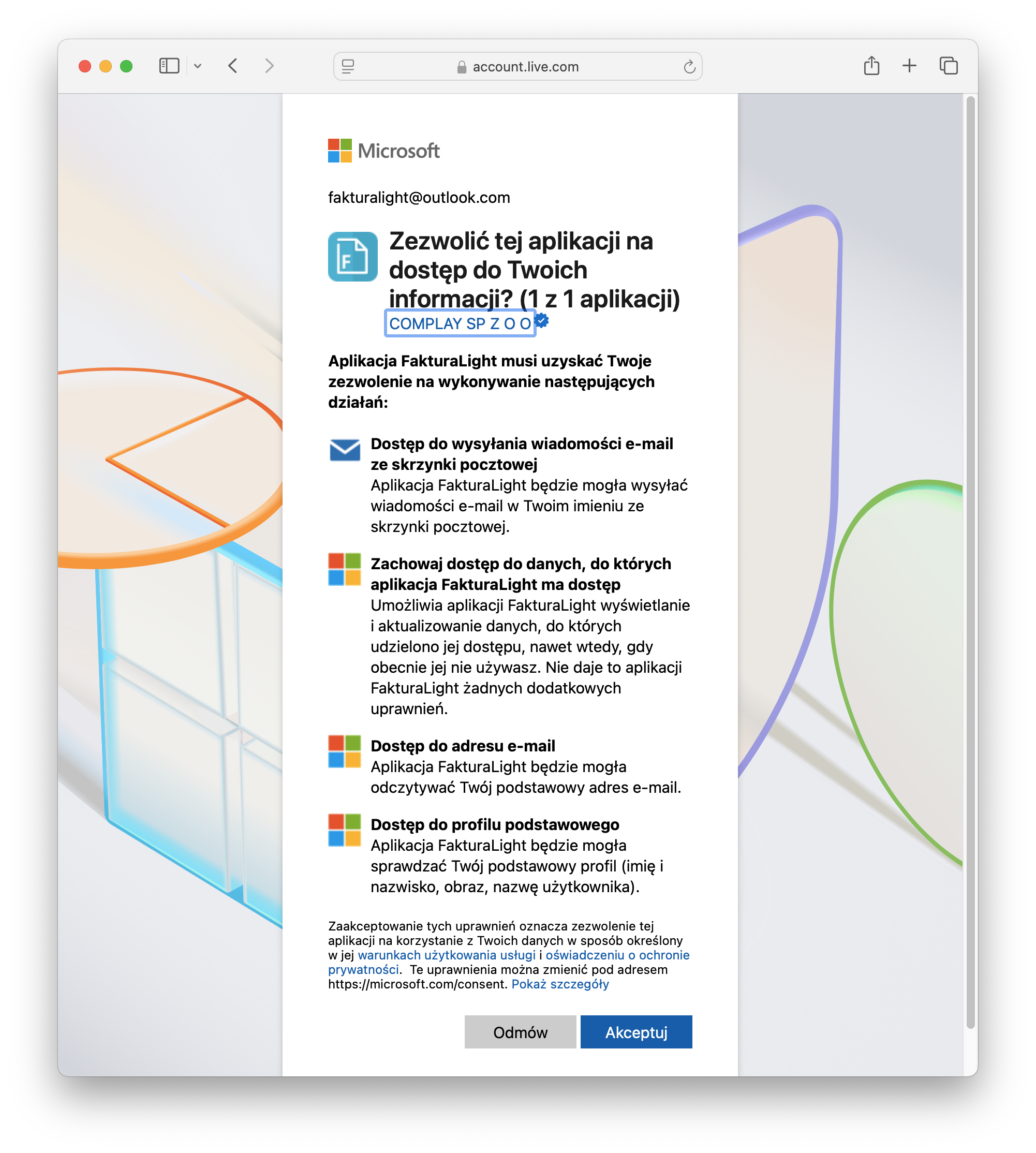
Poniższy komunikat informuje o poprawnym połączeniu programu FakturaLight z pocztą Outlook.
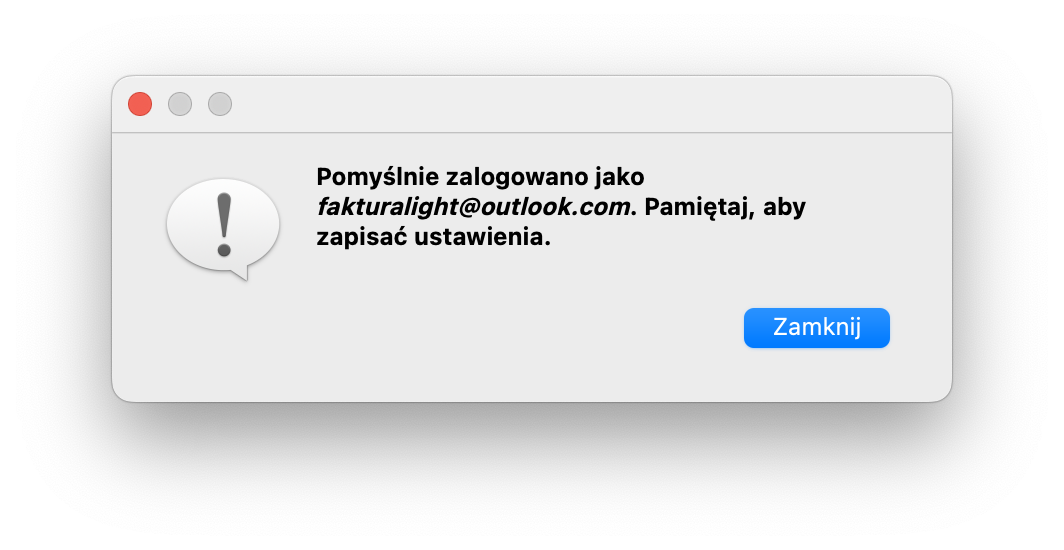
Błąd! w przeciwnym razie pojawi się błąd.
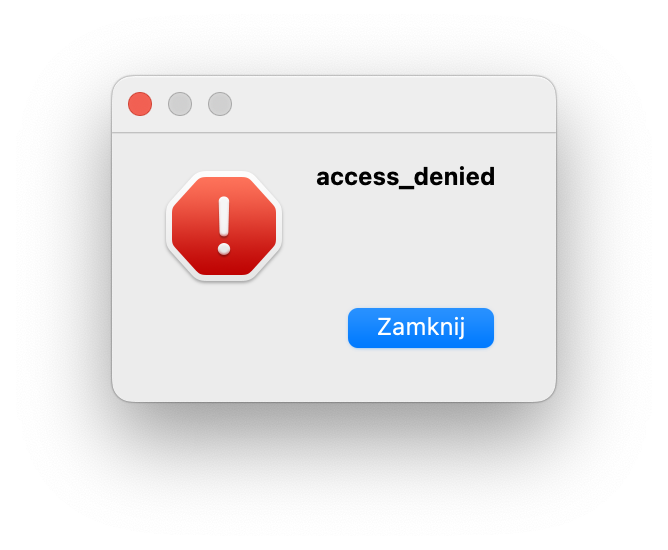
Uwaga! Jeśli w programie pojawi się błąd wysyłki, mimo poprawnej konfiguracji, proszę przesłać do nas plik tekstowy email.log. Plik można znaleźć w menu Ustawienia bazy, klikając przycisk Otwórz katalog